Otázka
Problém: Ako opraviť chybu „Digitálny podpis tohto súboru sa nepodarilo overiť“ v systéme Windows 10?
Dobrý deň, potrebujem vážnu pomoc. Nemôžem spustiť počítač kvôli chybe, ktorá hovorí: „Digitálny podpis pre tento súbor nemôže existovať overené.” Sám nie som IT špecialista, ale rád by som problém vyriešil bez toho, aby som musel platiť desiatky peniaze. Mohli by ste mi prosím povedať, či je táto chyba fatálna alebo je možné ju opraviť doma? Veľmi by sme ocenili vašu pomoc! Mnohokrat dakujem.
Vyriešená odpoveď
„Digitálny podpis tohto súboru sa nepodarilo overiť” (známa aj ako Error Code 0xc0000428) je chyba správcu zavádzania, ktorá sa môže vyskytnúť vo všetkých verziách operačného systému Windows. Keďže však v týchto dňoch Windows 10 boduje staršími verziami a každý deň priťahuje viac používateľov, v tomto príspevku sa budeme venovať OS Windows 10.[1] Mnoho používateľov sa už sťažovalo na tento problém v online fórach, ale riešenia nefungujú pre každého z nich rovnako.[2]
Skôr než vám pomôžeme opraviť chybu „Digitálny podpis tohto súboru sa nepodarilo overiť“, chceli by sme vysvetliť, čo je „Digitálny podpis“ a čo môže byť vinníkom tohto problému. Ako vysvetľujú rôzne zdroje, digitálny podpis je matematická technika používaná na overenie pravosti a integrity správy, softvéru alebo digitálneho dokumentu.
Inými slovami, ak je softvér, dokument, správa, finančná transakcia digitálne podpísaná, jej používateľ alebo príjemca má istotu, že softvér, dokument atď. je bezpečný a vlastnený touto konkrétnou organizáciou alebo osobou. Digitálny podpis preto pomáha predchádzať falšovaniu, manipulácii a zbaveniu sa zodpovednosti.
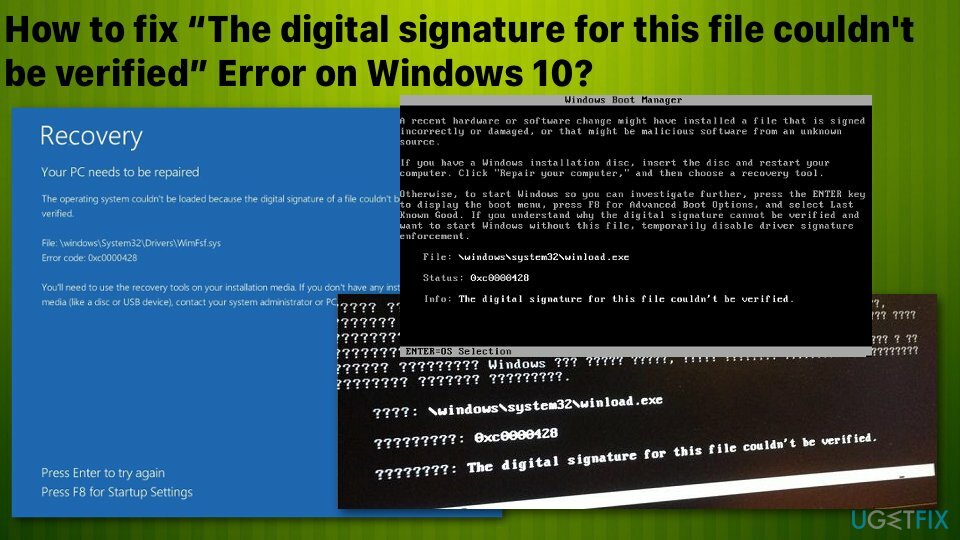
Keď si to uvedomíme, význam a vinník „Digitálny podpis tohto súboru sa nepodarilo overiť“ je jasný – súbor alebo softvér ktorý bol nainštalovaný vo vašom operačnom systéme, nie je digitálne podpísaný príslušnou stranou, a preto nemôže fungovať v systéme Windows 10 OS.
Ako opraviť chybu „Digitálny podpis tohto súboru sa nepodarilo overiť“ v systéme Windows 10?
Ak chcete opraviť poškodený systém, musíte si zakúpiť licencovanú verziu Reimage Reimage.
Keďže k tomuto javu môže dôjsť, ak ste nedávno nainštalovali softvér tretej strany, ktorý napr. nemôže zaplatiť spoločnosti Microsoft za svoj digitálny podpis alebo bol nedávno vydaný a čaká na digitálny podpis podpis.[3] Mali by ste skenovať systém pomocou ReimageAutomatická práčka Mac X9 a zistite, či existujú nejaké malvérové programy alebo systémové chyby, ktoré by mohli byť opravené automaticky.
Chyba „Digitálny podpis pre tento súbor sa nepodarilo overiť“ vám každopádne bráni zaviesť operačný systém, čo je samozrejme zlé. Po vykonaní krokov uvedených nižšie však možno nebudete musieť kontaktovať profesionálneho technika.
Nedávna zmena hardvéru alebo softvéru mohla nainštalovať súbor, ktorý je nesprávne podpísaný alebo poškodený, alebo môže ísť o škodlivý softvér z neznámeho zdroja.
Súbor: \\windows\\system32\\winload.exe
Stav: 0xc0000428
Informácie: Digitálny podpis tohto súboru sa nepodarilo overiť.
Metóda 1. Prebudovať Boot Manager
Ak chcete opraviť poškodený systém, musíte si zakúpiť licencovanú verziu Reimage Reimage.
POZNÁMKA: táto metóda vyžaduje obnovovaciu jednotku alebo zavádzacie inštalačné médium systému Windows 10. Na tento účel si môžete pripraviť USB kľúč a stiahnuť súbor ISO z oficiálnej webovej stránky spoločnosti Microsoft na funkčnom počítači.
- Zapojte zavádzaciu jednotku USB a spustite počítač.
- Stlačením ľubovoľného klávesu spustíte systém z USB.
- Nastavte si predvoľby jazyka a kliknite Ďalšie.
- Vyberte Opravte si počítač a potom Riešenie problémov.
- Kliknite Pokročilé nastavenia a vyberte Príkazový riadok.
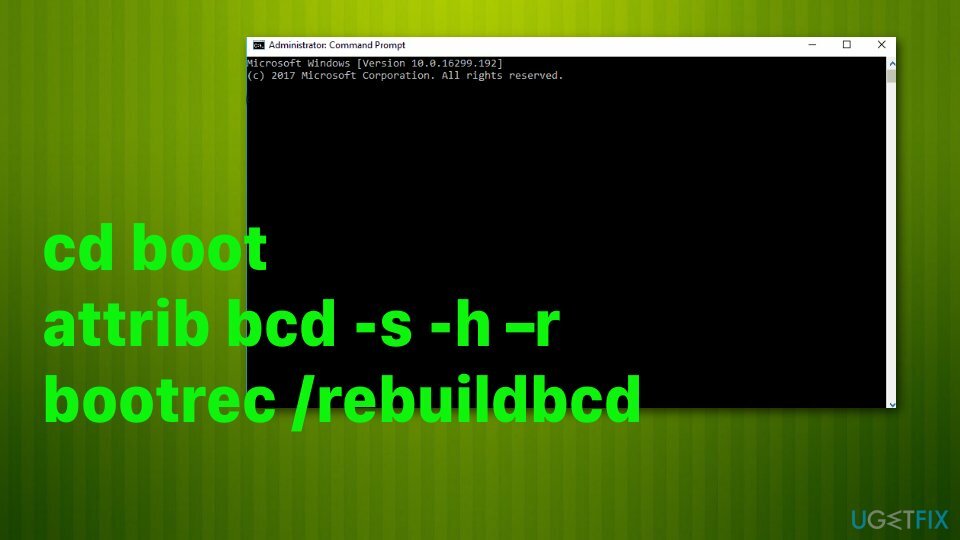
- Ak chcete pokračovať, vyberte svoj účet a do okna príkazového riadka zadajte nasledujúce príkazy. Nezabudnite udrieť Zadajte po každom z nich:
C:
bootovanie z cd
attrib bcd -s -h –r
bootrec / rebuildbcd
POZNÁMKA: C: tu znamená koreňový disk, takže ho v prípade potreby nezabudnite zmeniť na koreňový disk operačného systému.
Metóda 2. Spustenie opravy
Ak chcete opraviť poškodený systém, musíte si zakúpiť licencovanú verziu Reimage Reimage.
- Keď je k počítaču pripojené USB s inštalačným médiom Windows 10, stlačte tlačidlo napájania a potom stlačte ľubovoľný kláves.
- V prípade, že systém automaticky nerozpozná pevný disk, prečítajte si všetko, čo je uvedené počas procesu reštartovania a skúste odkaz na kláves, ktorý je potrebné stlačiť, aby ste prerušili normálne spustenie (zvyčajne F2, F10, ESC alebo DEL).
- Potom pomocou kláves so šípkami prejdite na možnosť, napr. Boot, Boot Options, Boot Order alebo niečo podobné a potom stlačte Zadajte.
- Potom nájdite disk CD, USB flash disk alebo DVD v zozname Boot a zmeňte jeho miesto zdola nahor pomocou kláves so šípkami. Po dokončení zasiahnite Zadajte.
- Po dokončení stlačte F10 tlačidlo na uloženie zmien.
- Keď sa zobrazí potvrdzovacie okno, kliknite Áno a počkajte, kým sa systém reštartuje.
- Vyberte jazyk, ktorý uprednostňujete, čas, menu, klávesnicu a ďalšie nastavenia a potom stlačte Ďalšie.
- Potom vyberte Opravte si počítač a počkajte, kým sa otvoria možnosti obnovenia systému.
- Po otvorení vyberte Inštalačná jednotka systému Windowsa stlačte Ďalšie.
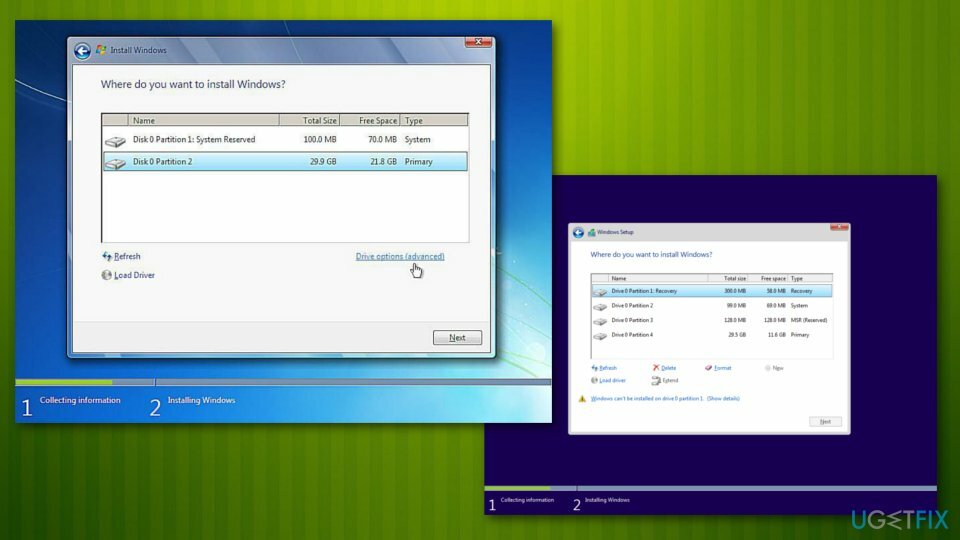
- Potom kliknite Oprava spustenia a počkajte na dokončenie procesu.
Metóda 3. Dočasne vypnite digitálny podpis
Ak chcete opraviť poškodený systém, musíte si zakúpiť licencovanú verziu Reimage Reimage.
- Kliknite Win kláves + S a vyberte Aktualizácia a zabezpečenie.
- Vyberte zotavenie na ľavej table.
- V dolnej časti stránky by ste mali vidieť Pokročilé spustenie s Reštartuj teraz tlačidlo nižšie.
- Kliknite Reštartuj teraz a počkajte, kým sa systém reštartuje.
- Keď sa počítač reštartuje, vyberte Riešenie problémov možnosť.
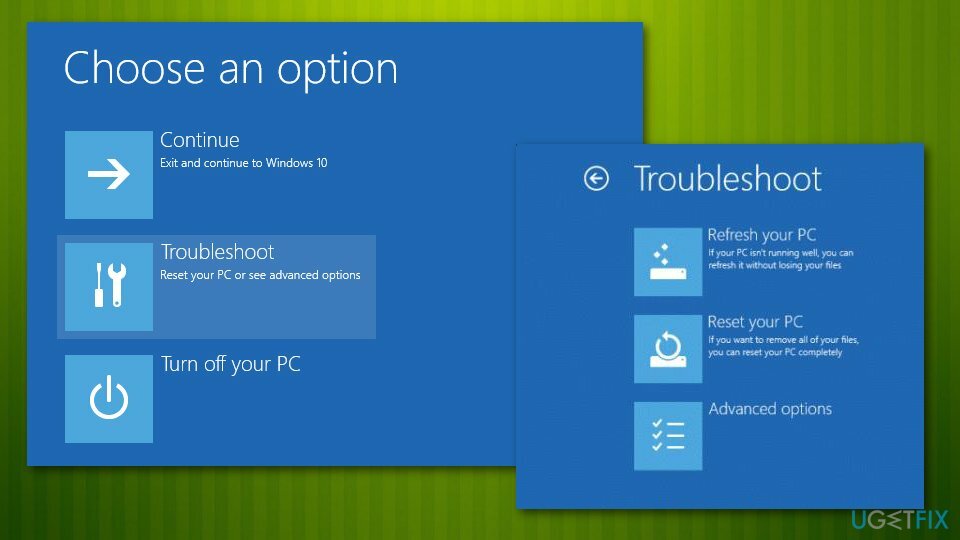
- Vyberte Pokročilé nastavenia a kliknite Nastavenia spustenia.
- Nájsť Zakázať vynútenie podpisu vodiča možnosť a kliknite F7 aby ste to umožnili.
Metóda 4. Vykonajte obnovenie systému z núdzového režimu
Ak chcete opraviť poškodený systém, musíte si zakúpiť licencovanú verziu Reimage Reimage.
- Reštart váš počítač
- Hneď ako uvidíte animáciu načítania systému Windows, stlačte a podržte Power tlačidlo na vašom PC, kým sa nevypne. Urobte to isté ešte dvakrát a mali by ste zadať Pokročilé spustenie režim automaticky.
- Tu vyberte nasledujúce možnosti: Riešenie problémov > Rozšírené možnosti > Nastavenia spustenia a Reštart.
- Ďalej vyberte F5 alebo 5 pre prístup do núdzového režimu so sieťou.
- Po načítaní zadajte Vytvorte bod obnovenia vo vyhľadávaní vo Windowse a stlačte Zadajte.
- Kliknite Obnovenie systému.
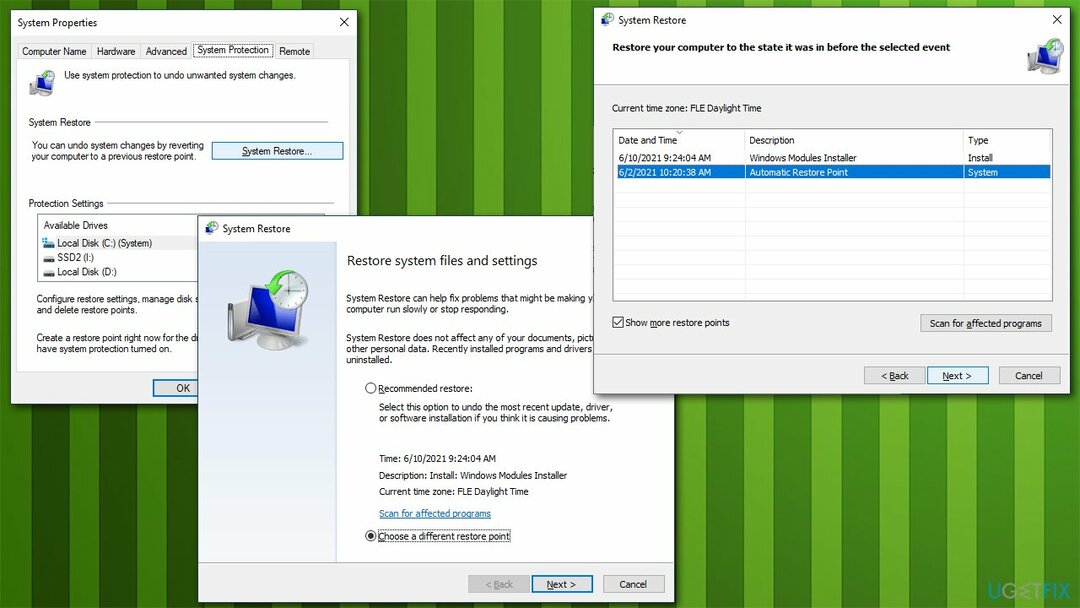
- Vyberte bod v čase pred problémom a kliknite Ďalšie.
- Váš počítač bude reštart niekoľko krát.
Opravte svoje chyby automaticky
Tím ugetfix.com sa snaží zo všetkých síl pomôcť používateľom nájsť najlepšie riešenia na odstránenie ich chýb. Ak nechcete bojovať s manuálnymi technikami opravy, použite automatický softvér. Všetky odporúčané produkty boli testované a schválené našimi odborníkmi. Nástroje, ktoré môžete použiť na opravu chyby, sú uvedené nižšie:
Ponuka
sprav to hneď!
Stiahnite si opravušťastie
Záruka
sprav to hneď!
Stiahnite si opravušťastie
Záruka
Ak sa vám nepodarilo opraviť chybu pomocou aplikácie Reimage, požiadajte o pomoc náš tím podpory. Prosím, dajte nám vedieť všetky podrobnosti, o ktorých si myslíte, že by sme mali vedieť o vašom probléme.
Tento patentovaný proces opravy využíva databázu 25 miliónov komponentov, ktoré dokážu nahradiť akýkoľvek poškodený alebo chýbajúci súbor v počítači používateľa.
Ak chcete opraviť poškodený systém, musíte si zakúpiť licencovanú verziu Reimage nástroj na odstránenie škodlivého softvéru.

Aby ste zostali v úplnej anonymite a zabránili ISP a vládu pred špionážou na vás, mali by ste zamestnať Súkromný prístup na internet VPN. Umožní vám pripojiť sa na internet, pričom budete úplne anonymní šifrovaním všetkých informácií, zamedzením sledovačov, reklám, ako aj škodlivého obsahu. Najdôležitejšie je, že zastavíte nelegálne sledovacie aktivity, ktoré NSA a iné vládne inštitúcie vykonávajú za vašim chrbtom.
Počas používania počítača sa môžu kedykoľvek vyskytnúť nepredvídané okolnosti: počítač sa môže vypnúť v dôsledku výpadku prúdu, a Môže sa vyskytnúť modrá obrazovka smrti (BSoD) alebo náhodné aktualizácie systému Windows môžu počítač, keď ste na pár dní odišli minút. V dôsledku toho môže dôjsť k strate vašich školských úloh, dôležitých dokumentov a iných údajov. Komu zotaviť sa stratené súbory, môžete použiť Data Recovery Pro – prehľadáva kópie súborov, ktoré sú stále dostupné na vašom pevnom disku, a rýchlo ich získava.